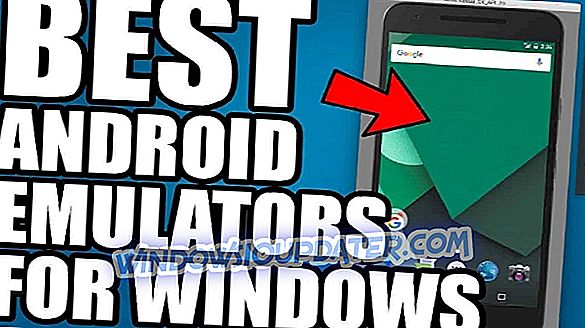Windows bao gồm một trình bảo vệ màn hình trình chiếu hình ảnh mà bạn có thể hiển thị các bức ảnh yêu thích của mình.
Tuy nhiên, trình bảo vệ màn hình đó không phải lúc nào cũng hoạt động và đôi khi đưa ra một thông báo lỗi cho biết rằng một lỗi đang ngăn trình chiếu này phát.
Do đó, trình bảo vệ màn hình không hiển thị bất kỳ trình chiếu hình ảnh nào. Đây là một vài độ phân giải có thể khắc phục trình bảo vệ màn hình trình chiếu trong Windows 10.
Phải làm gì nếu slideshow không phát
- Kiểm tra cài đặt nền của máy tính để bàn
- Chỉnh sửa tiêu đề tệp ảnh trong thư mục nguồn
- Thay đổi nguồn thư mục cho trình chiếu
- Sửa chữa chương trình Windows Essentials 2012
- Thêm Google Picasa vào Windows
1. Kiểm tra cài đặt nền của máy tính để bàn
Windows 10 bao gồm các cài đặt nền Desktop trên cửa sổ Tùy chọn nguồn điện mà bạn có thể tạm dừng hoặc tắt, trình bảo vệ màn hình trình chiếu. Đầu tiên, hãy kiểm tra xem các cài đặt đó không được cấu hình để tạm dừng. Bạn có thể điều chỉnh các cài đặt đó như sau.
- Nhấn phím Win + phím nóng X để mở menu hiển thị ngay bên dưới.

- Chọn Tùy chọn nguồn để mở thêm cài đặt.
- Nhấp vào Cài đặt nguồn bổ sung để mở cửa sổ trong ảnh chụp nhanh bên dưới.

- Nhấp vào Thay đổi cài đặt gói để mở các tùy chọn gói được hiển thị ngay bên dưới.

- Chọn Thay đổi cài đặt nguồn nâng cao để mở cửa sổ trong ảnh chụp nhanh bên dưới.

- Nhấp vào Cài đặt nền màn hình và Trình chiếu để mở rộng các tùy chọn như trong ảnh bên dưới.

- Bây giờ, chọn Có sẵn trên menu thả xuống Đã cắm và Trên pin.
- Nhấn nút Áp dụng và nhấp vào OK .
2. Chỉnh sửa tiêu đề tệp ảnh trong thư mục nguồn
Chỉnh sửa tiêu đề tệp là một cách khác để sửa lỗi trình bảo vệ màn hình. Chỉnh sửa tiêu đề tệp trong thư mục nguồn hình ảnh của trình chiếu để không ai trong số chúng dài hơn 12 ký tự. Ngoài ra, xóa các biểu tượng từ các tiêu đề tập tin.
Bạn có thể chỉnh sửa bất kỳ tiêu đề tệp nào trong File Explorer bằng cách bấm chuột phải vào tệp và chọn Đổi tên .
- C READNG ĐỌC: Trình chiếu nền màn hình: 7 điều cần làm khi không hoạt động
3. Thay đổi nguồn thư mục cho trình chiếu
Có thể là trường hợp bạn đã xóa thư mục nguồn hiện tại cho trình chiếu hình ảnh hoặc chọn thư mục con Ảnh trong Thư viện làm nguồn. Nếu vậy, chọn thư mục nguồn thay thế có thể sửa trình chiếu.
Đây là cách bạn có thể chọn một đường dẫn trình chiếu thay thế.
- Nhấp chuột phải vào màn hình Windows 10 và chọn Giao diện > Trình tiết kiệm màn hình để mở cửa sổ ngay bên dưới.

- Tiếp theo, nhấn nút Cài đặt cho trình bảo vệ màn hình Windows Live Photo Gallery.

- Nhấn nút Duyệt để chọn nguồn thư mục thay thế cho trình chiếu.
- Nhấn nút OK trên cửa sổ Duyệt tìm thư mục.
- Nhấn nút Lưu .
- Nếu bạn cần giữ lại những hình ảnh tương tự trong trình chiếu, hãy thiết lập một thư mục mới và di chuyển các hình ảnh vào thư mục đó. Sau đó chọn thư mục mới làm nguồn trình chiếu.
4. Sửa chữa chương trình Windows Essentials 2012
Windows Essentials 2012 là bộ ứng dụng mà Windows Live Photo Gallery là một phần của. Do đó, sửa chữa Windows Essentials 2012 cũng có thể sửa chữa trình bảo vệ màn hình hình ảnh Live Photo Gallery.
Bạn có thể sửa chữa Essentials 2012 như sau:
- Nhấn phím Win + R để khởi chạy Run.
- Nhập 'appwiz.cpl' vào hộp văn bản của Run và nhấp vào nút OK . Điều đó sẽ mở cửa sổ trong ảnh chụp ngay bên dưới.

- Bây giờ, nhập 'nhu yếu phẩm' vào hộp tìm kiếm như được hiển thị ngay bên dưới.

- Chọn bộ Windows Essentials 2012 hoặc Windows Live Essentials và nhấn nút Gỡ cài đặt / Thay đổi .
- Nhấn nút Có để xác nhận.
- Chọn tùy chọn Sửa chữa trên cửa sổ hiển thị ngay bên dưới.

- Nhấn nút Tiếp tục để sửa chữa và cập nhật bộ Essentials của bạn.
5. Thêm Google Picasa vào Windows
Có những lựa chọn thay thế cho trình bảo vệ màn hình trình chiếu hình ảnh của Windows 10. Tại sao không thêm một trình bảo vệ màn hình trình chiếu hình ảnh tốt hơn vào Windows thay thế? Google Picasa bao gồm trình bảo vệ màn hình ảnh riêng có nhiều cài đặt tùy chỉnh hơn. Google không hỗ trợ Picasa nữa, nhưng đây vẫn là phần mềm phân loại ảnh tuyệt vời. Đây là cách bạn có thể thêm trình bảo vệ màn hình Picasa vào Windows.
- Đầu tiên, nhấn nút Tải xuống trên trang web này để lưu trình hướng dẫn thiết lập của Picasa.
- Mở trình hướng dẫn thiết lập để cài đặt Picasa.
- Sau đó, bạn có thể chọn trình bảo vệ màn hình Google Photos trên cửa sổ Cài đặt bảo vệ màn hình. Vì vậy, nhấp chuột phải vào màn hình nền, chọn Giao diện và Trình bảo vệ màn hình để mở cửa sổ ngay bên dưới.

- Chọn Trình bảo vệ màn hình Google Photos và nhấn nút Cài đặt . Nút đó sẽ mở cài đặt bảo vệ màn hình Google Photos được hiển thị ngay bên dưới.

- Chọn các thư mục cụ thể trên máy tính của tôi và nhấn nút Cấu hình .

- Chọn các thư mục nguồn cho trình chiếu của bạn trên cửa sổ hiển thị trực tiếp ở trên.
- Nhấp vào nút OK để đóng cửa sổ Cài đặt thư mục.
- Chọn một chuyển đổi từ menu thả xuống Hiệu ứng hình ảnh.

- Nhấn nút OK để đóng cửa sổ Google Photo Screensaver.
- Nhấp vào Áp dụng và OK để xác nhận trình bảo vệ màn hình đã chọn của bạn.
Đó là cách bạn có thể khởi động trình bảo vệ màn hình trình chiếu hình ảnh Windows 10 để nó hiển thị các ảnh chụp nhanh yêu thích của bạn một lần nữa. Hãy nhớ rằng có rất nhiều phần mềm bạn có thể thiết lập trình chiếu tốt hơn. Kiểm tra hướng dẫn phần mềm này để biết phần mềm trình chiếu Windows 10 tốt nhất.